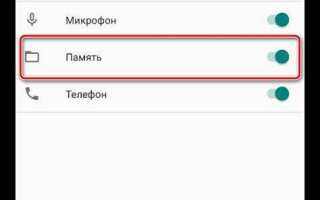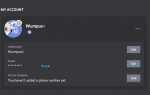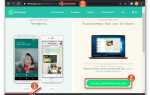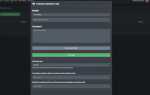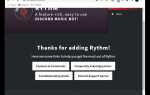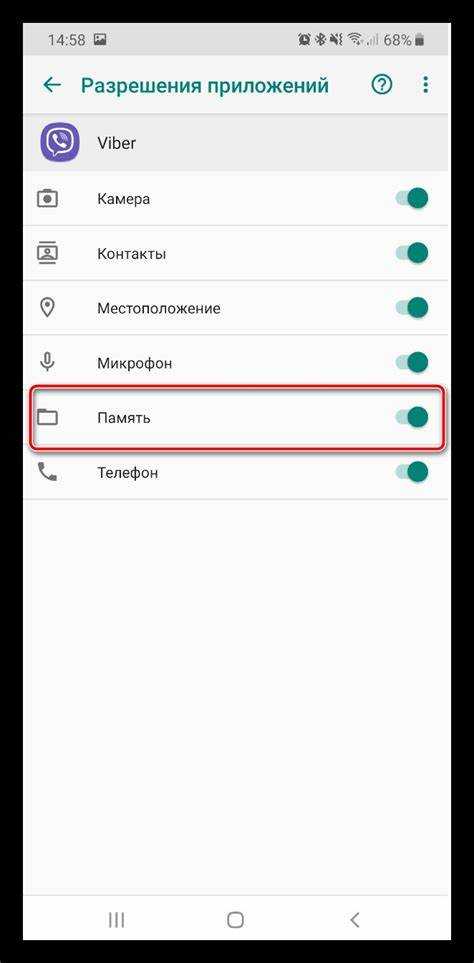
Отсутствие изображений в Viber часто связано с ошибками синхронизации данных между устройством и сервером мессенджера. Основные причины – нестабильное интернет-соединение, недостаток свободного места на устройстве и ограничения в правах доступа к хранилищу.
Еще одна распространенная причина – сбой кэширования. Поврежденные или устаревшие кэш-файлы препятствуют корректной загрузке медиафайлов, включая фотографии. Это особенно характерно для устройств с ограниченными ресурсами памяти.
Некорректные настройки приложения или устаревшая версия Viber могут блокировать автоматическую загрузку и отображение фото. В некоторых случаях влияние оказывают ограничения системных разрешений или настройки безопасности, которые не позволяют приложению получить доступ к фотогалерее.
Для восстановления отображения фото требуется проверить качество интернет-соединения, освободить память устройства, обновить приложение до последней версии и очистить кэш Viber. Если проблема сохраняется, стоит проверить права доступа в настройках операционной системы и выполнить переустановку мессенджера.
Проверка разрешений приложению Viber на доступ к галерее
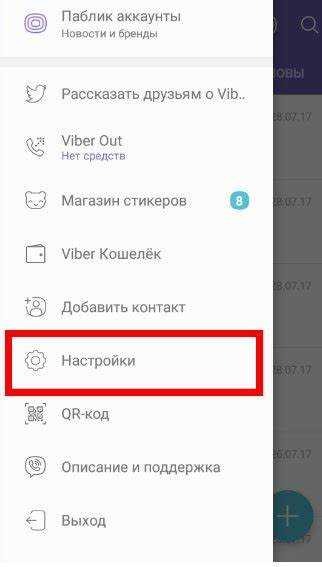
Для корректного отображения фотографий в Viber необходимо, чтобы приложению было предоставлено разрешение на доступ к памяти устройства, включая галерею. На Android проверить и настроить разрешения можно через «Настройки» – «Приложения» – «Viber» – «Разрешения». Убедитесь, что активирован доступ к «Хранилищу» или «Файлам и мультимедиа». В последних версиях Android разрешения разделены: «Доступ к фото и медиа» и «Доступ к файлам». Если одно из этих разрешений отключено, Viber не сможет отображать изображения из галереи.
На iOS управление разрешениями происходит через «Настройки» – «Viber» – «Фото». Нужно выбрать опцию «Чтение и запись» или «Все фото», чтобы Viber мог полноценно работать с изображениями. Если выбрано «Нет доступа» или «Выборочно», это может ограничивать показ фото в чатах.
После изменения разрешений рекомендуется перезапустить приложение. При необходимости очистите кэш Viber в настройках приложения, чтобы обновить доступ к файлам. При отсутствии нужных пунктов разрешений стоит проверить обновления операционной системы и самой программы, так как новые версии меняют структуру доступа к данным.
Как очистить кэш Viber для восстановления отображения фото
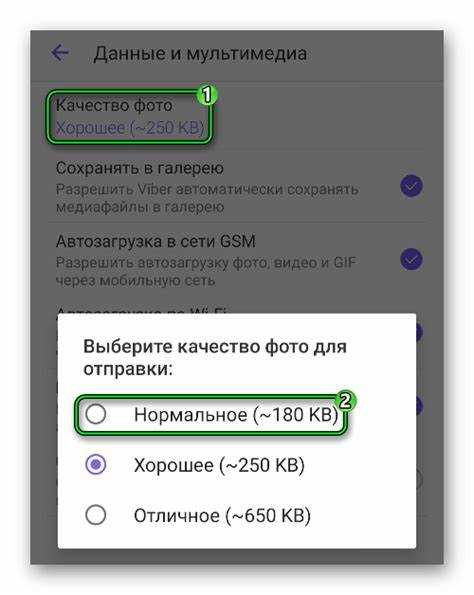
Очистка кэша в Viber помогает устранить проблемы с загрузкой и отображением изображений, вызванные повреждёнными или устаревшими данными. Для очистки кэша на устройствах Android выполните следующие шаги: откройте «Настройки» → «Приложения» → выберите Viber → «Хранилище» → нажмите «Очистить кэш». Не выбирайте «Удалить данные», чтобы не потерять переписки и настройки.
На iPhone очистка кэша осуществляется косвенно через удаление и повторную установку приложения. Перед этим сделайте резервную копию чатов через Viber → «Настройки» → «Чаты» → «Резервное копирование». После удаления и повторной установки кэш сбросится, что восстановит корректное отображение фото.
Рекомендуется периодически повторять очистку кэша, особенно если возникают сбои с загрузкой медиафайлов. Дополнительно проверьте доступ к памяти устройства и стабильность интернет-соединения, так как это влияет на корректную работу кэша и загрузку изображений.
Проверка состояния интернет-соединения при загрузке изображений
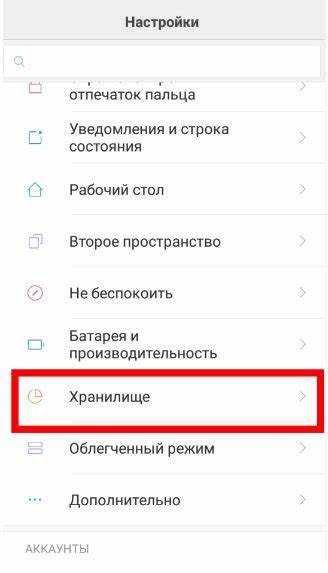
Для корректного отображения фото в Viber необходим стабильный интернет с минимальной задержкой и достаточной пропускной способностью. При снижении скорости ниже 1 Мбит/с или нестабильном подключении происходят сбои в загрузке изображений.
Первый шаг – проверить тип соединения. Wi-Fi с сильным сигналом предпочтительнее мобильного интернета 3G, особенно в зонах с загруженной сетью. Для проверки скорости используйте специализированные сервисы (Speedtest.net, Fast.com), ориентируясь на пинг ниже 50 мс и скорость загрузки не менее 2 Мбит/с.
Важно убедиться, что устройство не переключается между сетями во время загрузки. Автоматическое переключение между Wi-Fi и мобильным интернетом вызывает временные разрывы, прерывающие загрузку медиафайлов.
Если возникает подозрение на проблемы с DNS-сервером, рекомендуют сменить настройки на публичные DNS Google (8.8.8.8 и 8.8.4.4) или Cloudflare (1.1.1.1). Это ускоряет разрешение доменных имен и уменьшает вероятность сбоев в загрузке контента.
Для выявления точек разрыва связи используйте команды ping и tracert, проверяя стабильность ответа от серверов Viber. Многочисленные потери пакетов или задержки свыше 100 мс указывают на проблемы с интернет-соединением.
При подключении через мобильный интернет стоит проверить настройки APN и убедиться, что тарифный план не ограничивает трафик или скорость передачи данных для приложений обмена сообщениями.
Если проверка выявила нестабильное соединение, временно отключите VPN или прокси-сервисы, так как они могут замедлять передачу данных и препятствовать загрузке изображений в мессенджере.
Влияние настроек конфиденциальности Viber на отображение фото
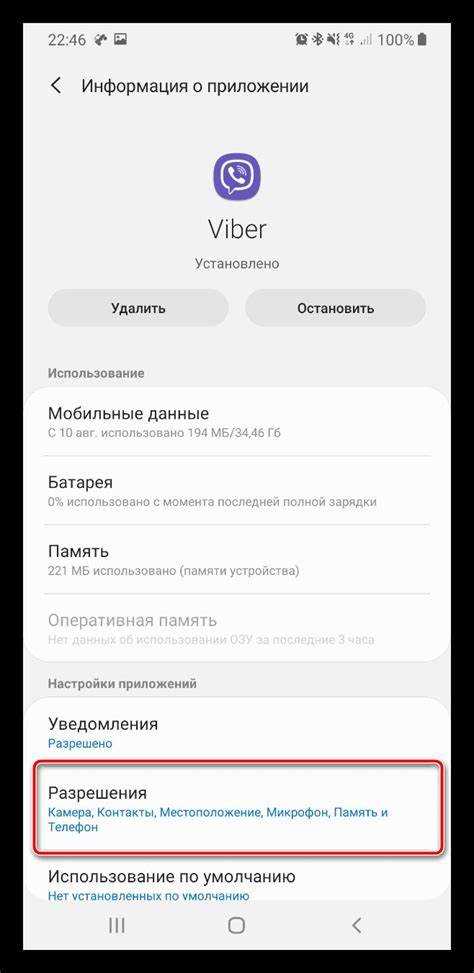
В Viber существует несколько параметров конфиденциальности, которые напрямую влияют на видимость фотографий собеседников. Один из ключевых – «Кто может видеть мой профиль». Если этот параметр установлен на ограниченный круг контактов или на «Никто», фото профиля и отправленные изображения могут не отображаться у пользователей вне разрешённого списка.
Также настройки «Скрывать мой статус» и «Запретить загрузку медиафайлов» способны блокировать автоматическую загрузку фотографий в чатах. При включении таких опций мессенджер не загружает медиафайлы на устройство, что приводит к пустым или неотображаемым изображениям.
В групповых чатах при активации опции «Показывать медиа только участникам» пользователи, не добавленные в группу или с ограничениями, не увидят фото. Это влияет на загрузку и отображение медиа.
Для решения проблем с отображением фото необходимо проверить настройки конфиденциальности в разделе «Настройки» → «Конфиденциальность». Рекомендуется временно отключить ограничения видимости профиля и медиа, а затем перезапустить приложение. Важно также разрешить Viber доступ к памяти устройства, чтобы приложение могло корректно загружать и сохранять фотографии.
Если после корректировки параметров фотографии всё равно не отображаются, стоит очистить кэш приложения через системные настройки. Это устранит возможные конфликты в загрузке медиа, вызванные некорректными настройками конфиденциальности или временными файлами.
Обновление Viber для устранения ошибок с загрузкой медиафайлов
Сбой в отображении фото в Viber часто связан с устаревшей версией приложения. Разработчики регулярно выпускают обновления, устраняющие ошибки, влияющие на загрузку изображений и другой медиаконтент.
Чтобы устранить проблему, выполните следующие действия:
- Откройте Google Play (для Android) или App Store (для iOS).
- В строке поиска введите Viber.
- Если доступна кнопка «Обновить», нажмите её.
- Дождитесь завершения установки и перезапустите приложение.
Если кнопка «Обновить» отсутствует, проверьте:
- Подключение к стабильной сети Wi-Fi или мобильному интернету.
- Достаточно ли свободного места на устройстве (рекомендуется не менее 500 МБ).
- Совместимость текущей версии ОС с последним обновлением Viber. Например, поддержка может быть прекращена для Android 5.0 и ниже.
После обновления Viber автоматически применяет исправления, касающиеся загрузки медиафайлов. Если проблема сохраняется, переходите к следующему способу устранения неисправностей.
Исправление сбоев в работе карты памяти при сохранении фото
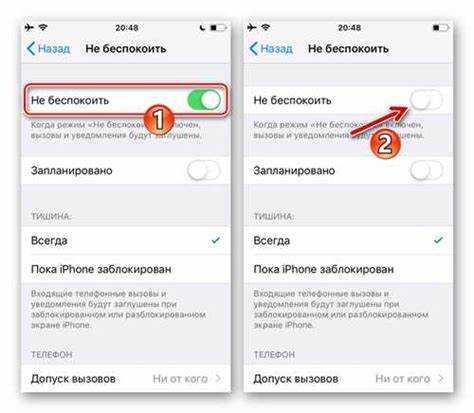
Если Viber не отображает фотографии, возможно, приложение не может сохранить файлы на карту памяти из-за ошибок чтения или записи. Проверьте работоспособность microSD с помощью встроенного в Android средства: Настройки → Память → SD-карта. При обнаружении проблемы система предложит отформатировать носитель – сделайте резервную копию данных заранее.
Для диагностики используйте компьютер: подключите карту через кардридер и запустите CHKDSK (в Windows) или Disk Utility (в macOS). Повреждённые сектора часто вызывают сбои сохранения медиафайлов. При наличии ошибок желательно заменить карту.
Убедитесь, что Viber имеет разрешение на доступ к хранилищу. Перейдите в Настройки → Приложения → Viber → Разрешения и включите пункт «Память».
Избегайте использования карт с низкой скоростью записи (класс ниже 10), так как они не справляются с быстрым сохранением медиа. Отдавайте предпочтение моделям с маркировкой UHS-I или выше.
После замены карты или исправления ошибок очистите кеш Viber: Настройки → Приложения → Viber → Хранилище → Очистить кеш. Перезапустите устройство для применения изменений.